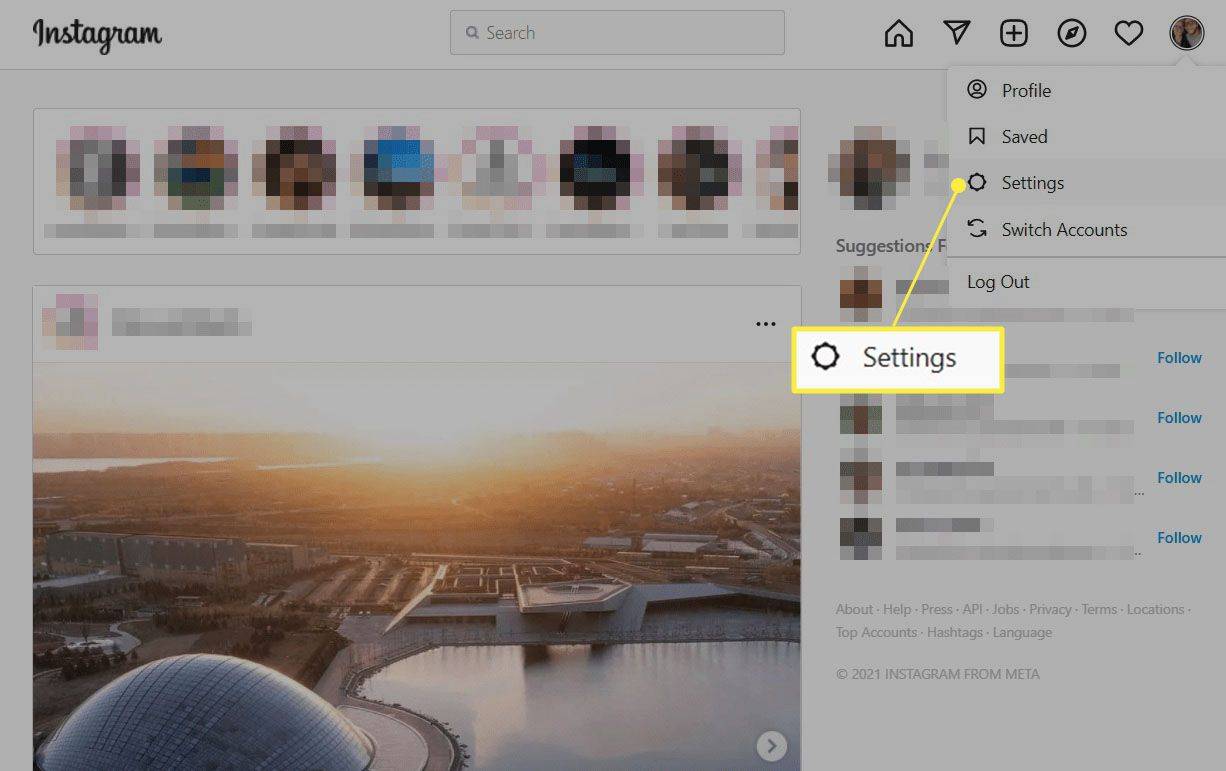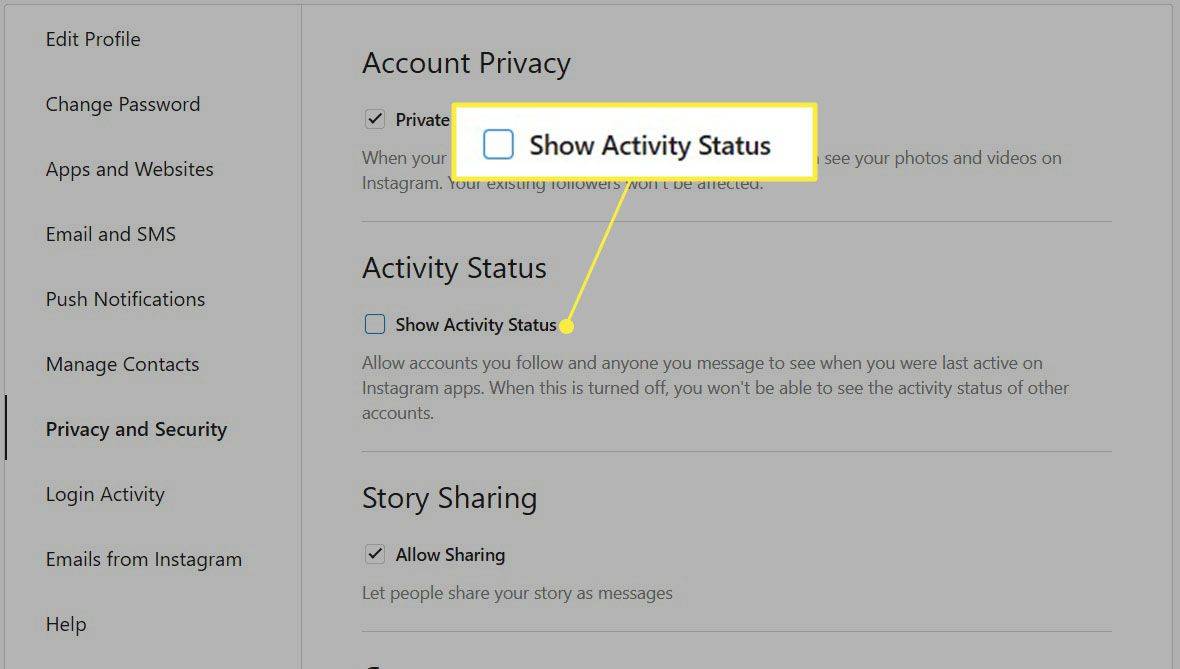Шта треба знати
- Отворите подешавања и укључите Прикажи статус активности ван.
- Корисници десктоп рачунара могу директно да приступе Инстаграм страница Приватност и безбедност .
- Онемогућавање активног статуса такође вам спречава да видите статус других налога.
Овај чланак описује како да искључите свој активни статус на Инстаграм веб локацији или мобилној апликацији. Такође ћемо размотрити зашто бисте то желели да урадите и последице ако то учините.
Како да искључим статус моје активности на Инстаграму?
Неколико кликова или додира кроз подешавања вашег налога ће открити Прикажи статус активности можете искључити да бисте зауставили емитовање свог статуса на мрежи.
Искључите активни статус на веб локацији
Ево како то да урадите са веб локације за десктоп рачунаре:
како да видите све своје коментаре на иоутубе-у
-
Изаберите икону свог профила у горњем десном углу странице и изаберите Подешавања у падајућем менију.
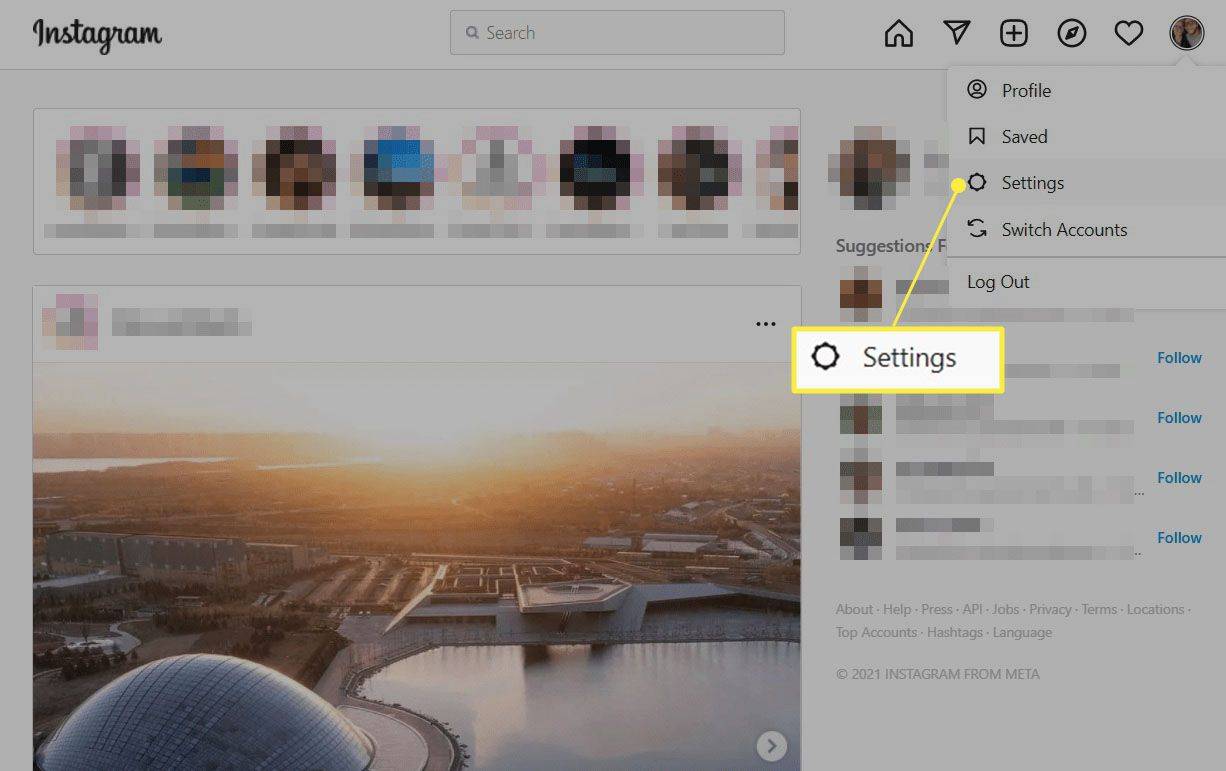
-
Изаберите Приватност и безбедност са леве табле.
-
Лоцате Прикажи статус активности са десне стране и уклоните квачицу из поља тако што ћете га изабрати. Промена ће се аутоматски сачувати и одмах ступити на снагу.
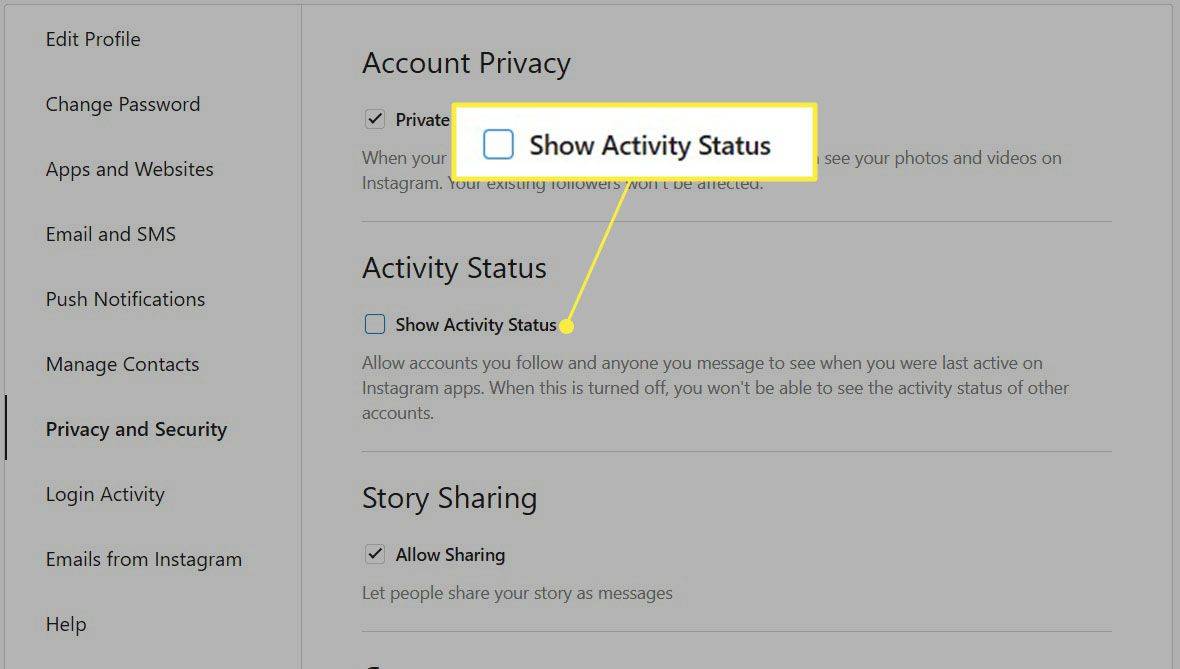
Искључите активни статус на мобилном уређају
Апликација Инстаграм користи исти термин да опише ово подешавање— Прикажи статус активности —али долазак до њега се мало разликује од начина на који функционише на веб локацији.
како избрисати нешто из историје нетфлик-а
-
Отворите своју страницу тако што ћете изабрати слику профила у доњем менију.
-
Из менија са три реда на врху изаберите Подешавања .
-
Славина Приватност и онда Статус активности на следећем екрану.
-
Славина Прикажи статус активности , или његов прекидач удесно, да бисте га тренутно онемогућили.
Апликација има још једно подешавање које би вас могло занимати. На истом екрану као у кораку 4, онемогућите Покажите када сте заједно активни да искључите могућност за некога са ким ћаскате да видите да ли сте обоје активни у истом ћаскању. Ово подешавање је независно од Прикажи статус активности .
Шта ради онемогућавање активног статуса?
Прикажи статус активности је подразумевано укључен. Када је укључен, омогућава другим корисницима које пратите, а људима којима шаљете поруку да виде када сте последњи пут били активни на Инстаграму, укључујући и да ли сте тренутно активни. Ако радије не бисте открили те информације, можда ради опште приватности или да бисте избегли осећај притиска да одговорите на поруке, можете да пратите упутства изнад да бисте онемогућили функцију.
Нешто чега треба да будете свесни је да када га искључите, такође нећете моћи да видите статус других налога.
Ово подешавање се примењује на све уређаје који су пријављени на ваш налог, тако да не можете да искључите активан статус само на телефону, на пример, већ га оставите укљученим за рачунар или таблет.
како видети координате у минецрафт основи
Други савети за приватност на Инстаграму
Онемогућавање могућности да корисници виде када сте онлајн је само један од начина да учините свој налог приватнијим. Можете такође учините свој Инстаграм налог приватним скривањем ваших постова од оних који вас не прате. На тај начин ће само корисници којима сте изричито дозволили да виде ваш налог моћи да виде ваше фотографије и видео записе.
Скривање ваших Инстаграм фотографија је друга опција. Лако је архивирати своје фотографије тако да су видљиве само вама (као и њихово поновно објављивање).
ФАК- Како да знам да ли је неко искључио свој активни статус на Инстаграму?
Не постоји начин да се са сигурношћу утврди да ли је неко искључио свој активни статус на Инстаграму. Ако покушавате да се повежете са неким на Инстаграму и сумњате да је искључио активан статус, покушајте да му пошаљете директну поруку. Ако га отворе, моћи ћете да видите када, што значи да су били активни. Такође можете покушати да погледате Инстаграм профиле које прате и видите да ли су оставили коментар, што ће имати времена, дајући вам општу представу о томе када су последњи пут били активни.
- Како да укључим активан статус на Инстаграму?
Да бисте поново укључили свој Инстаграм активан статус ако сте га искључили, отворите апликацију Инстаграм и додирните своју икона профила . Славина Мени (три реда), а затим додирните Подешавања > Приватност . Померите се надоле и додирните Статус активности , а затим укључите Прикажи статус активности .
- Како да видим нечију активност на Инстаграму?
Инстаграм вам је омогућавао да лако видите активност пратиоца додиром на Активност картица у Обавештења панел. Сада је ова способност ограничена. Још увек можете да видите постове пратиоца ако додирнете Претрага , укуцавање њиховог имена, одлазак на њихов налог и преглед њихових постова. Са њихове странице налога, такође можете да видите њихове пратиоце додиром Фолловерс и видите кога прате додиром Следећи . Постоје и апликације трећих страна које могу опсежније пратити активности ваших пратилаца.